Reklama
Czy często musisz uzupełniać te same zestawy danych? Microsoft Excel arkusze kalkulacyjne? Możesz łatwo utworzyć niestandardową listę w programie Excel. Następnym razem, gdy będziesz go potrzebować, pozwól, aby funkcja Autouzupełnianie wykonała ciężki ruch.
Po skonfigurowaniu tej funkcji programu Excel możesz szybko wypełnić zakres komórek własnymi elementami listy, takimi jak nazwy działów, klienci, przedziały wiekowe i dowolna inna lista, której możesz potrzebować.
Przyjrzyjmy się, jak tworzyć własne listy niestandardowe w programie Excel i jak korzystać z nich w funkcji autouzupełniania.
Jak utworzyć listę niestandardową w programie Excel
Możesz użyć funkcji listy niestandardowej do tworzenia i przechowywania często używanych list. Listy te mogą być używane jako nagłówki kolumn i wierszy lub do zapełniania list rozwijanych w celu szybszego i dokładniejszego wprowadzania danych.
Utwórz niestandardową listę w systemie Windows
- Kliknij Plik patka.
- Wybierz Opcje po lewej.
- w Opcje programu Excel w oknie dialogowym kliknij zaawansowane.
- Przewiń w dół do Generał sekcja po prawej stronie i kliknij Edytuj listy niestandardowe.
w Listy niestandardowe zobaczysz predefiniowane listy dni tygodnia i miesięcy w roku.
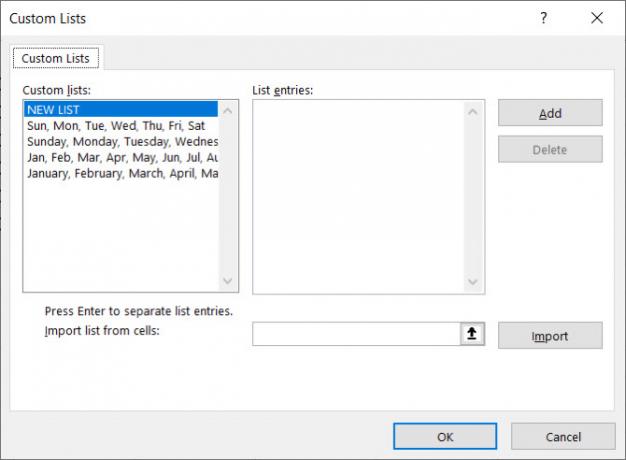
Utwórz niestandardową listę na komputerze Mac
- Kliknij Przewyższać > Preferencje z paska menu.
- Wybierz Listy niestandardowe.
Podobnie jak w systemie Windows, zobaczysz wbudowane listy, takie jak skrócone dni tygodnia i miesiące roku.
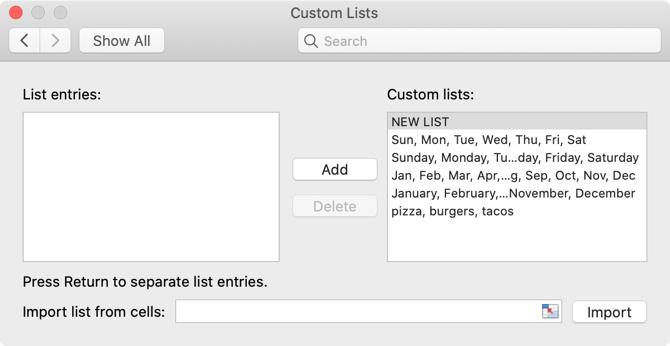
Istnieją trzy sposoby tworzenia własnej listy niestandardowej w programie Excel zarówno w systemie Windows, jak i Mac: bezpośrednio wprowadź listę, importuj komórki arkusza roboczego lub importuj z określonego zakresu komórek.
1. Wpisz swoją listę bezpośrednio
Pierwszym sposobem na utworzenie własnej listy niestandardowej jest wpisanie jej bezpośrednio w Listy niestandardowe Okno dialogowe. Jest to najprostszy sposób, jeśli krótka lista nie znajduje się w żadnym arkuszu w skoroszycie.
- Upewnij się, że Nowa lista jest wybrany w Listy niestandardowe pudełko.
- Wpisz elementy listy w Lista wpisów pole, jeden element w wierszu i kliknij Dodaj.
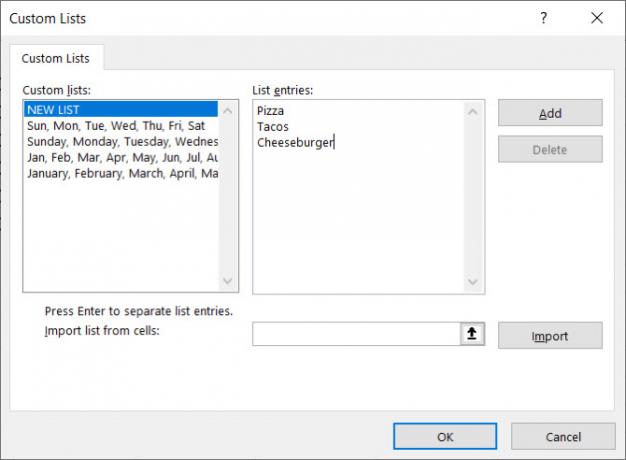
Zobaczysz wtedy listę wyświetlaną w Listy niestandardowe pudełko.
2. Importuj komórki z arkusza roboczego
Drugim sposobem utworzenia listy niestandardowej jest zaimportowanie ich z komórek w jednym z arkuszy. Ta metoda ułatwia dodanie niestandardowej listy, którą już masz w komórkach w skoroszycie.
- Kliknij przycisk wyboru komórki na Importuj listę z komórek pudełko.
- The Listy niestandardowe okno dialogowe zmniejsza się tylko do Importuj listę z komórek pudełko. Wybierz arkusz roboczy zawierający listę, którą chcesz zaimportować. Następnie wybierz zakres komórek zawierających elementy z listy i kliknij przycisk po prawej stronie Importuj listę z komórek pudełko.
- The Listy niestandardowe okno dialogowe ponownie się rozwija. Możesz zauważyć, że tytuł okna dialogowego zmienia się na Opcje. Jednak wciąż jest to to samo okno dialogowe. Kliknij Import aby dodać elementy listy z arkusza do Lista wpisów pudełko.
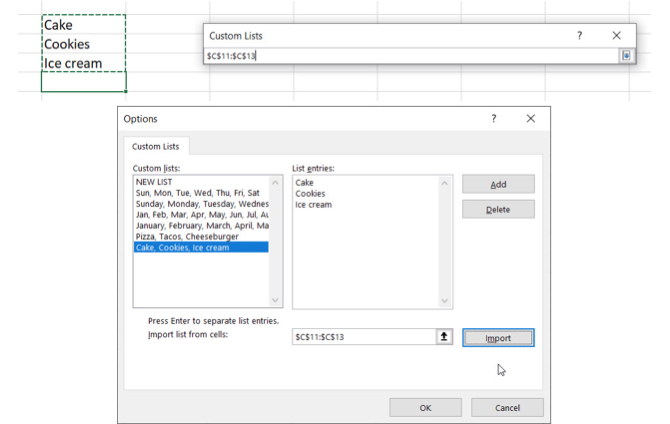
3. Zaimportuj listę z zakresu nazwanych komórek
Trzecim sposobem utworzenia listy niestandardowej jest zaimportowanie listy z nazwanego zakresu komórek. Ta metoda ułatwia dodawanie ich jako niestandardowych list dostępnych w dowolnym nowym lub istniejącym skoroszycie.
- Przed otwarciem Listy niestandardowe w oknie dialogowym wprowadź każdy element na liście w osobnej komórce w jednej kolumnie lub w jednym wierszu w arkuszu kalkulacyjnym.
- Wybierz komórki, wprowadź nazwę zakresu wybranych komórek w Nazwai naciśnij Wchodzić.
- Otworzyć Listy niestandardowe w oknie dialogowym wprowadź znak równości (=), a następnie nazwę przypisaną do zakresu komórek w Importuj listę z komórek pudełko. Na przykład nazwaliśmy nasz zakres komórek boki, więc weszliśmy = Strony.
- Kliknij Import.
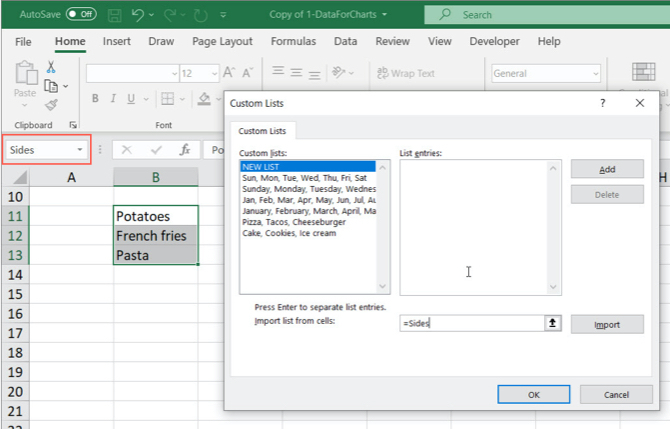
Uwaga: Gdy importujesz listę niestandardową z nazwanego zakresu komórek w arkuszu, lista w Listy niestandardowe okno dialogowe nie jest połączone z oryginalną listą w arkuszu. Jeśli więc zmienisz listę w arkuszu, lista niestandardowa nie zmieni się i odwrotnie.
Jak korzystać z autouzupełniania w programie Excel
Jak zauważyłeś podczas tworzenia własnej, Excel zawiera kilka wbudowanych list, w tym dni tygodnia. Spójrzmy na prosty przykład do zobaczenia jak działa Autouzupełnianie Jak korzystać z Flash Fill Excela i Auto Fill do automatyzacji wprowadzania danychGdy regularnie tworzysz arkusze kalkulacyjne Excel i wypełniasz je danymi, musisz wiedzieć o automatycznym wypełnianiu i wypełnianiu błyskawicznym. Pozwól nam pokazać, co robią te funkcje i jak mogą ci pomóc. Czytaj więcej .
Rodzaj niedziela do komórki i wtedy umieść kursor w prawym dolnym rogu komórki, aż zmieni się w znak plus. Przeciągnij w prawo, a zobaczysz, że komórki wypełnią się następnymi dniami tygodnia. Zwolnij po zakończeniu z komórkami, które chcesz wypełnić.
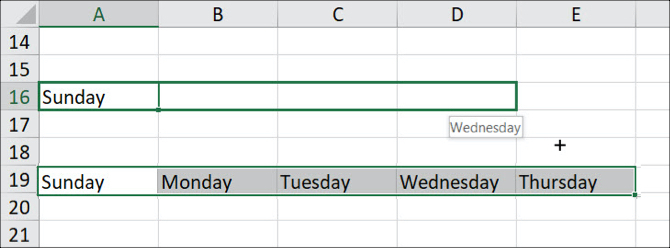
Skąd program Excel wie, co umieścić w komórkach? Ponieważ dni tygodnia są predefiniowaną listą, możesz wprowadzić dowolny element listy w komórce i przeciągnąć w poprzek lub w dół, aby automatycznie wypełnić resztę. Jeśli na przykład przeciągniesz więcej niż sześć komórek dla dni tygodnia, program Excel uruchomi się ponownie na początku listy.
Po utworzeniu własnej listy niestandardowej możesz zrobić to samo, aby automatycznie wypełnić sąsiednie komórki elementami listy.
3 przykłady niestandardowych list Excela
Istnieje wiele zastosowań niestandardowych list w programie Excel i nie możemy ich tutaj omówić. Ale oto tylko kilka przykładów wykorzystania niestandardowych list, aby ułatwić wprowadzanie danych i zwiększyć ich wydajność w programie Excel.
- Jeśli tworzysz arkusze kalkulacyjne z danymi dla działów w swojej firmie, możesz utworzyć niestandardową listę zawierającą nazwy działów. Na przykład księgowość, HR, marketing, rozwój i wsparcie techniczne.
- Jeśli jesteś nauczycielem, możesz utworzyć niestandardową listę wszystkich nazwisk uczniów. Następnie łatwo wstaw tę listę do wiersza lub kolumny, aby śledzić informacje, takie jak oceny lub frekwencja.
- Jeśli śledzisz zapasy odzieży, możesz potrzebować list dla rozmiarów (S, M, L, XL i XXL), stylów (dekolt, dekolt w szpic, szyja) i kolorów (czarny, biały, szary, niebieski, czerwony ,). Z tych list możesz szybko twórz spójne listy rozwijane Jak utworzyć listę rozwijaną w programie Microsoft ExcelDowiedz się, jak utworzyć listę rozwijaną w programie Microsoft Excel, a także dostosowywać ją i dodawać zależną listę rozwijaną. Czytaj więcej zawierające te opcje.
Twórz własne listy niestandardowe
Listy niestandardowe są dostępne w Microsoft Excel pozwala łatwo i szybko dostosować arkusze kalkulacyjne do własnych potrzeb. Po dodaniu niestandardowej listy do programu Excel jest ona dostępna we wszystkich nowych i istniejących arkuszach kalkulacyjnych.
Aby uzyskać dodatkową pomoc dotyczącą następnego nowego skoroszytu, spójrz na te ustawienia dokumentu Excel należy sprawdzić 5 Ustawienia dokumentu Excela, których nigdy nie możesz zapomniećPo wybraniu szablonu programu Excel lub udostępnieniu arkusza kalkulacyjnego może on zawierać niestandardowe ustawienia, których nikt nie chce widzieć. Zawsze sprawdź te ustawienia. Czytaj więcej .
Źródło obrazu: albertyurolaits /Depositphotos
Sandy pracowała przez wiele lat w branży IT jako kierownik projektu, kierownik działu i kierownik PMO. Następnie postanowiła spełnić swoje marzenie i teraz pisze o technologii w pełnym wymiarze godzin.